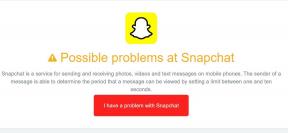Contacten toevoegen in WhatsApp met QR-codes
Android Tips En Trucs / / August 05, 2021
WhatsApp brengt altijd enkele opmerkelijke en gebruiksvriendelijke functies naar voren op zijn interface. Na maanden testen, stelt het de gebruikers nu in staat voeg contacten toe via QR-codes. In deze handleiding laat ik zien hoe je nieuwe contacten kunt maken met deze coole functie. Normaal gesproken omvat het proces het zoeken naar het nummer of het typen van de naam en het nummer, enz.
Nu, met de QR-codefunctie, is al dat handmatig typen niet nodig. Het bespaart natuurlijk tijd en het is een frisse nieuwe technologie die zo geweldig is. Het enige dat u hoeft te doen, is de code ontvangen, deze scannen en het nummer van die persoon opslaan als uw WhatsApp-contactpersoon. Er zijn aparte QR-codes als je persoonlijke contacten toevoegt en contacten aanmaakt voor een Whatsapp-groep. Bovendien is deze functie beperkt tot Android-apparaten en iPhones / iPads. Gebruik je het WhatsApp-web, dan kun je het QR-systeem niet gebruiken om nieuwe contacten te leggen.

Verwant | WhatsApp-meldingen worden niet weergegeven op Android / iOS: hoe te repareren
Voeg contacten toe in WhatsApp met behulp van QR-codes
Laten we eerst eens kijken hoe we een WhatsApp QR-code op onze apparaten kunnen genereren.
- Open WhatsApp
- Ga naar Instellingen door op het drie puntjes knop
- U zou een QR-codesymbool naast uw naam moeten zien
Laten we hetzelfde ook voor iOS bekijken.
- Tik op Instellingen na het openen van whatsApp
- Dan zie je het QR-codesymbool naast je profielfoto
- Tik op de QR om naar omgeleid te worden Mijn code
- U kunt op de Deel pictogram om deze code te delen met mensen die je kent als je ze wilt toevoegen als je contacten op WhatsApp. Zij scannen de code en binnen de kortste keren wordt u een contactpersoon.
Notitie
U kunt de QR-code ook delen via screenshot, e-mail, Facebook Messenger, Telegram of via WhatsApp-groepen, enz.
De QR-code scannen
Het is heel simpel.
- Start WhatsApp
- Ga naar Instellingen > tik op QR-symbool naast Profielfoto
- U wordt doorgestuurd naar het QR-scherm. Er zijn twee mogelijkheden Mijn code en Scan code
- Druk op Scan Code om het scannen te starten
- zorg ervoor dat de QR-afbeelding in het groene scanvak blijft
- WhatsApp laat dan het contact zien en je ziet een optie Toevoegen aan contacten. Tik erop
Weet jij
U kunt ook het camerapictogram op het startscherm van WhatsApp op Android en de native camerafunctie van WhatsApp op iOS gebruiken om te scannen op WhatsApp QR-codes. Het maakt niet uit of u dat als screenshot of als QR-codelink heeft ontvangen. Werkt voor iedereen.
Achtergronden | Beste WhatsApp-achtergrondencollectie voor uw smartphone
Het QR-codesysteem is ook beschikbaar op het tabblad Nieuwe contacten, dat u kunt openen door op de knop Chat op het startscherm van WhatsApp te tikken. Welke methode u ook kiest, het scanproces blijft altijd hetzelfde.
Tik op iOS op Chats > tik op het QR-symbool naast het Nieuw contact keuze. Hoe eenvoudig en veelzijdig dat kan worden.?
Dus dit ging allemaal over het toevoegen van contacten aan WhatsApp met behulp van QR-codes. Als je van automatisering houdt en niet graag dingen handmatig op je gadgets wilt doen, probeer deze functie dan eens.
Lees Volgende,
- Hoe WhatsApp-locatie op iPhone te wijzigen
Swayam is een professionele techblogger met een masterdiploma in computertoepassingen en heeft ook ervaring met Android-ontwikkeling. Hij is een fervent bewonderaar van Stock Android OS. Naast tech bloggen houdt hij van gamen, reizen en gitaar spelen / lesgeven.